新しい記事を作る方法
ここでは、新しい記事を作成するための、基本的な操作方法を解説します。
操作の前に
「記事」は必ずどこかの「ページ」に所属させる必要があります。
あらかじめ、記事を作りたいページの名前を確認しておきましょう。 ページ名の確認方法は、下記のマニュアルをご覧ください。
操作手順
あらかじめ、ブログ管理画面にログインしておきましょう。
1.「ページ管理」−「見ながら更新」をクリックします。

→「見ながら更新」画面が表示されます。
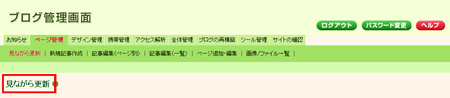
2.新しく記事を作成したいページのサイドメニューか、「選択する」ボタンをクリックします。
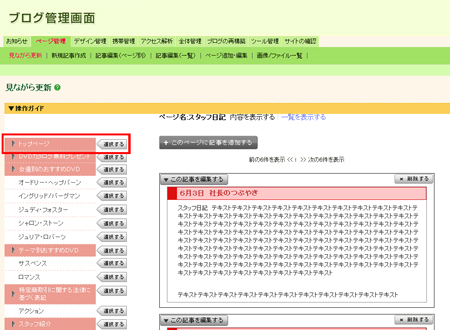
サイドメニューにないページの記事を作成したい場合は、左サイドバーの下部にあるプルダウンメニューを使います。
表示されたページ一覧から、該当のページをクリックします。(下図参照)
3.記事を新しく追加したい部分にある「+ここに記事を追加する」ボタンをクリックします。
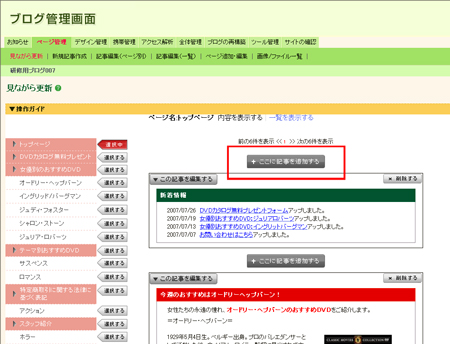
→「記事の作成・編集」画面が表示されます。
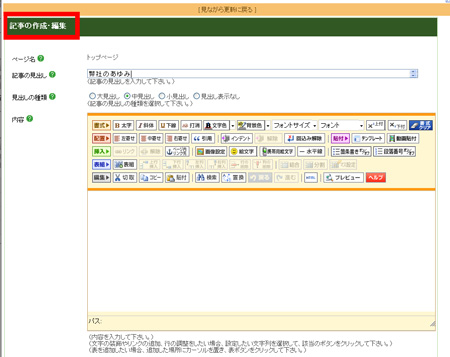
4.「ページ名選択」に記事を追加中のページ名が表示されているか確認しましょう。
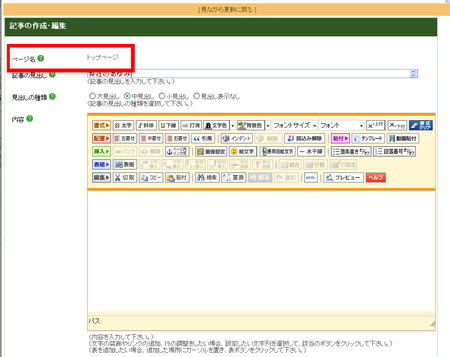
5.「見出し」を入力します。
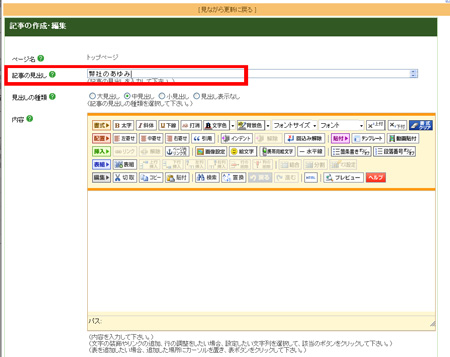
見出しが空欄だと保存できません。
「見出し表示なし」を選んだ場合も入力は必須です。
6.「見出しの種類」を選択します。
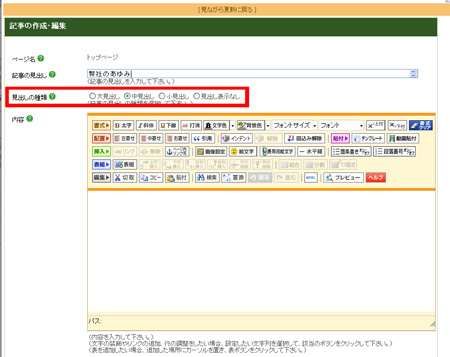
見出しの種類とその違いについては、下記のリンクをご参照ください。
7.「内容」欄に、文章などを入力します。
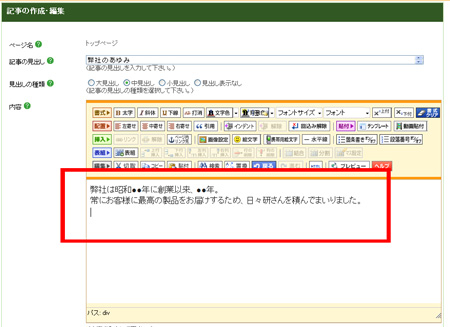
文章装飾、画像や表の挿入も可能です。
操作方法は、下記のページをご参照ください。
8.画面下部の「保存する」ボタンをクリックします。
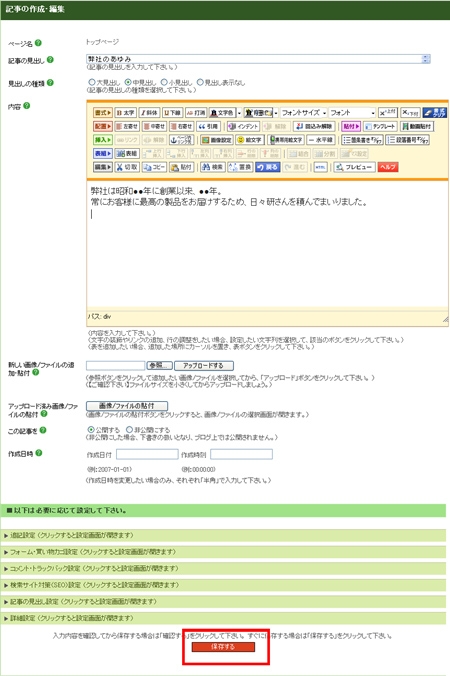
→再構築がかかり、保存が完了すると、画面上部に「記事の作成が完了しました」が表示されます。
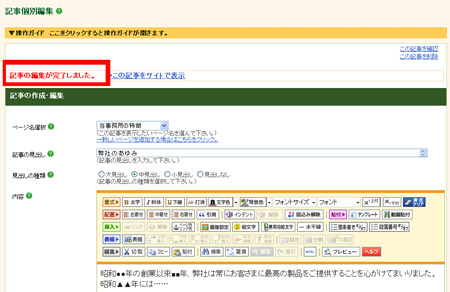
9.「見ながら更新に戻る」をクリックし、「記事の作成・編集」画面を閉じます。
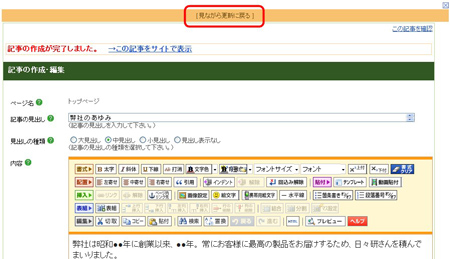
新しい記事がブログにどのように反映されているか確認しましょう。
10.「サイトの確認」をクリックします。
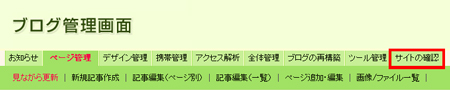
→ブログ管理画面の前面に、実際のサイトが表示されます。
記事を作ったページを閲覧し、きちんと記事が作成されているか確認してください。
確認が終わったら、サイトだけを閉じてブログ管理画面に戻りましょう。
以上で、記事の作成は完了です。

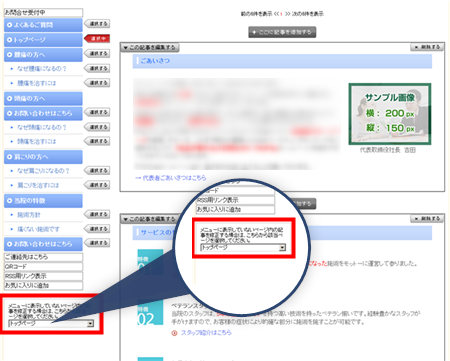
 これから作る記事の見出しリンクを設定する
これから作る記事の見出しリンクを設定する